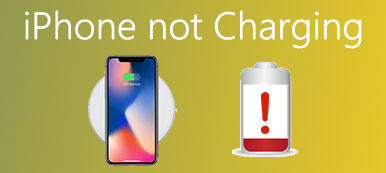Se você quiser relembrar a experiência comum com você e com outra pessoa, então uma das partes mais importantes é ler mensagens antigas do Facebook Messenger. Você pode pesquisar mensagens do Facebook por data, palavra-chave, anexo e outros objetos. Além disso, também é uma boa maneira de encontrar o histórico de bate-papo específico do Facebook. Por exemplo, você pode pesquisar o histórico do messenger do Facebook com a palavra-chave para encontrar a conversão certa em segundos.
Portanto, este artigo ensina as pessoas como pesquisar mensagens no Facebook no iPhone. E você aprende maneiras fáceis de fazer backup de mensagens importantes do Facebook do iPhone para o PC de forma seletiva e segura. Basta ler e seguir os parágrafos a seguir para gerenciar as mensagens do Facebook com facilidade.

- Parte 1: Como localizar e ler mensagens antigas do Facebook Messenger
- Parte 2: Como pesquisar mensagens do Facebook em todas ou conversões específicas
- Parte 3: Faça backup de todas as suas mensagens do Facebook para melhor gerenciamento
Parte 1: Como localizar e ler mensagens antigas do Facebook Messenger
As coisas ficarão mais fáceis se você tiver mensagens arquivadas no Facebook antes. Você pode verificar suas mensagens do Facebook arquivadas para ler mensagens antigas do Facebook diretamente. Caso contrário, você pode tentar a seguinte solução para obter todo o seu histórico de bate-papo do Facebook.
Passo 1. Acessar todo o histórico de bate-papo do Facebook
Abra a página do Facebook no seu navegador. Clique em “Mensagens” na barra de ferramentas. Em seguida, escolha o tópico necessário para receber mensagens antigas do Facebook.
Passo 2. Encontre e leia mensagens antigas no Facebook
Você pode ver que o segmento específico será aberto na parte inferior da página do Facebook. Então você pode rolar para cima e para baixo para olhar através de mensagens antigas do Facebook.
Passo 3. Abra mensagens do Facebook no Messenger (Opcional)
Clique no botão de engrenagem ao lado da opção “Sair” para obter mais opções. Você pode excluir toda a conversão do Facebook ou bloquear qualquer usuário com facilidade. Escolha "Abrir no Messenger" se quiser ver as mensagens do Facebook na página do Messenger. Durante esse período, você pode pesquisar mensagens antigas no Messenger.

Para simplificar o processo de pesquisa de mensagens do Facebook, você pode usar bate-papos de grupo fixos ou colocar os bate-papos favoritos no topo. Como resultado, você pode ver essas mensagens do Facebook mais facilmente do que antes.
Parte 2: Como pesquisar mensagens do Facebook em todas ou conversões específicas
Talvez você queira encontrar todas as conversões que contenham determinadas palavras-chave, é uma perda de tempo para ler e copiar as mensagens de texto, uma por uma. Você pode pesquisar mensagens no Facebook para encontrar todas as conversões com uma determinada palavra. Este método funciona no seu computador, para que você possa experimentá-lo para pesquisar no Facebook, no Android e no iPhone, sem limitações.
Passo 1. Abra a página da web do Facebook
Visite a página oficial do Facebook em seu navegador como Chrome, Firefox, Safari e outros. Faça login em sua conta do Facebook para acessar sua interface principal. Escolha a opção "Messenger" no painel esquerdo. Mais tarde, você pode ver todas as suas conversões anteriores do Facebook.

Passo 2. Pesquisar mensagens do Facebook em todas as conversões
Há uma caixa de pesquisa no topo dessas mensagens do Facebook. Assim, você pode digitar a frase para pesquisar palavras-chave nas mensagens do Facebook. Clique na opção "Pesquisar mensagens para ..." na parte superior para ver todas as mensagens no Facebook que contêm essa palavra-chave. Você pode clicar na pequena seta para cima ou para baixo no canto superior esquerdo da sua conversão para visualizar as mensagens no Facebook.

Passo 3. Pesquise mensagens do Facebook em conversões específicas
Escolha essa conversão na tela de discussão do Messenger. Clique em "Pesquisar na conversão" no painel direito de "Opções". Digite a palavra-chave desejada e pressione a tecla "Enter" no teclado para pesquisar mensagens no Facebook Messenger por palavra. Bem, você pode clicar na opção "Pesquisar" em vez da tecla Enter também. Depois disso, você pode ver o histórico de mensagens selecionadas do Facebook com essa pessoa.

Se não houver um computador perto de você, você pode abrir a página do Facebook com o navegador do smartphone para pesquisar mensagens do Facebook no iPhone.
Parte 3: Backup de todas as suas mensagens do Facebook para melhor gerenciamento
Para as pessoas que têm muitas mensagens importantes no Facebook com memórias anteriores, é melhor você fazer uma cópia dessas valiosas conversões do Facebook. Apeaksoft iPhone Data Recovery pode ajudá-lo a fazer backup de todas as mensagens do Facebook em seu computador sem perda de dados. Bem, você também pode escolher qual conversa fazer o backup manualmente, em vez de todo o grupo. Em uma palavra, você pode enviar mensagens do Facebook e outros dados do aplicativo para o Windows ou Mac para obter um gerenciamento melhor e de maneira mais seletiva.
- Faça o backup de todos os dados do iPhone, iPad ou iPad para o seu computador através dos tipos de arquivo 20.
- Recuperar dados apagados ou perdidos de dispositivos iOS, iTunes e de backup iCloud sem apagar.
- Escaneie e visualize todos os arquivos antes do backup e da recuperação.
- Suporta iOS 17 e os modelos mais recentes de iPhone 15/14/13/12/11, iPad e iPod.
- Seguro, limpo e fácil de usar.
Passo 1. Inicie o iPhone Data Recovery
Baixe e instale este software de backup de mensagens do Facebook gratuitamente. Abra-o e escolha "iPhone Data Recovery" para backup de mensagens do Facebook do iPhone para o PC.

Passo 2. Conecte o iPhone ao seu computador Windows ou Mac
Clique no modo "Recover from iOS Device" no painel esquerdo. Em seguida, use um cabo USB relâmpago para conectar o iPhone ao computador.

Passo 3. Digitalize o iPhone conectado
Escolha o botão "Iniciar verificação" na parte inferior. Posteriormente, o iPhone Data Recovery pode detectar e analisar seu dispositivo iOS completamente.

Passo 4. Backup de todas as mensagens do Facebook
Após a conclusão do processo de digitalização do iPhone, você pode ver todos os tipos de arquivo disponíveis exibidos em categorias. Clique em "Mensagens" para pesquisar mensagens do Facebook. Além disso, não há necessidade de pesquisar mensagens no Facebook messenger iPhone, você pode usar o iPhone Data Recovery para visualizar e personalizar qualquer conversão diretamente. Bem, visualize a mensagem específica do Facebook em detalhes. Com todas as mensagens do Facebook selecionadas, clique no botão "Recuperar" para fazer backup das mensagens do Facebook do iPhone para Windows ou Mac PC.

Como resultado, você pode ler, pesquisar e fazer backup de mensagens do Facebook facilmente através deste guia. Além disso, você pode usar o iPhone Data Recovery para pesquisar mensagens do Facebook e salvá-las em um computador sem apagar os arquivos existentes.



 iPhone Data Recovery
iPhone Data Recovery Recuperação do Sistema iOS
Recuperação do Sistema iOS Backup e restauração de dados do iOS
Backup e restauração de dados do iOS gravador de tela iOS
gravador de tela iOS MobieTrans
MobieTrans transferência do iPhone
transferência do iPhone Borracha do iPhone
Borracha do iPhone Transferência do WhatsApp
Transferência do WhatsApp Desbloqueador iOS
Desbloqueador iOS Conversor HEIC gratuito
Conversor HEIC gratuito Trocador de localização do iPhone
Trocador de localização do iPhone Data Recovery Android
Data Recovery Android Extração de dados quebrados do Android
Extração de dados quebrados do Android Backup e restauração de dados do Android
Backup e restauração de dados do Android Transferência telefônica
Transferência telefônica Recuperação de dados
Recuperação de dados Blu-ray
Blu-ray Mac limpador
Mac limpador Criador de DVD
Criador de DVD PDF Converter Ultimate
PDF Converter Ultimate Windows Password Reset
Windows Password Reset Espelho do telefone
Espelho do telefone Video Converter Ultimate
Video Converter Ultimate editor de vídeo
editor de vídeo Screen Recorder
Screen Recorder PPT to Video Converter
PPT to Video Converter Slideshow Maker
Slideshow Maker Free Video Converter
Free Video Converter Gravador de tela grátis
Gravador de tela grátis Conversor HEIC gratuito
Conversor HEIC gratuito Compressor de vídeo grátis
Compressor de vídeo grátis Compressor de PDF grátis
Compressor de PDF grátis Free Audio Converter
Free Audio Converter Gravador de Áudio Gratuito
Gravador de Áudio Gratuito Free Video Joiner
Free Video Joiner Compressor de imagem grátis
Compressor de imagem grátis Apagador de fundo grátis
Apagador de fundo grátis Upscaler de imagem gratuito
Upscaler de imagem gratuito Removedor de marca d'água grátis
Removedor de marca d'água grátis Bloqueio de tela do iPhone
Bloqueio de tela do iPhone Puzzle Game Cube
Puzzle Game Cube